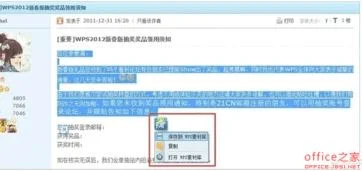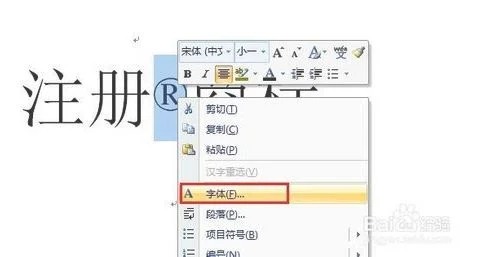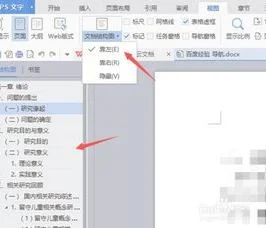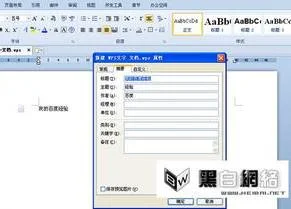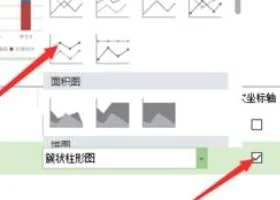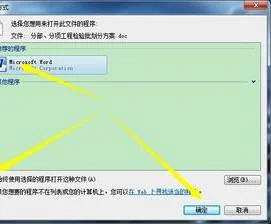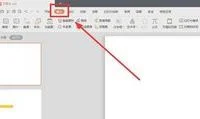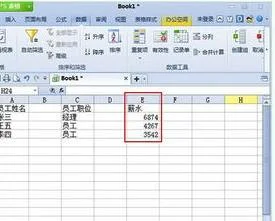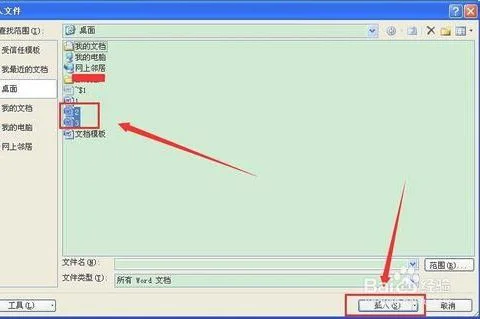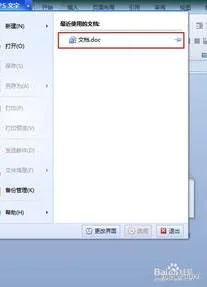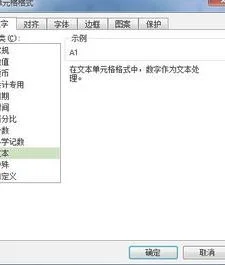1.怎么把WPS里的图片批量保存到电脑里
以WPS 2019版本为例:
打开文档,找到任意一张图片,单击选中该图片,鼠标右键单击【提取图片】,
弹出此对话框,会告知您文档中有多少张图片及可设置输出路径,设置好后,单击【开始提取】,提取成功文档中的图片会自动生成文件夹进行保存、
2.如何保存wps文件中的图片
有两种方法.
因为WPS有多种版本,我用的是WPS2003.
我说一下方法.
一种方法是,打开WPS文件,点击文件→另存为,在保存类型中下拉,选择HTML文件,然后起个文件名.即可保存为网页文件.同时图片也保存在网页文件的同一目录下了.
另一种方法,在打开的WPS文件中的图片上点击右键,选择复制,再打开WINDOWS中的画图程序.按CTRL+V键粘贴.再保存即可.
希望让你满意.
3.wps手机版如何储存照片
方法/步骤
1/5 分步阅读
文档编写完后,点击左上角“WPS文字”样式,注意不用点那个倒三角;
然后依次点击“另存为的右三角”,注意不能直接点另存为文字;
然后选择“输出为图片”,进入图片保存界面。
2/5
在弹出的提示框中,点击“浏览”,进入到保存位置选择界面。
安卓手机把图片转换成word_一键扫描精准识别_简单快捷
广告
3/5
在这个界面,选择好保存的地址,编写文件名称,选择图片格式。
这里可选JPG,PNG,GIF,BMP等格式,按需选择。一般情况下为保证图片质量选择PNG格式。
相册 照片-高品质,制作周期短,放心定制,上淘宝选购!
广告
4/5
点击“保存”,然后确定导出图片文件。
查看剩余1张图
5/5
这时我们就能看的文档已经保存为PNG格式的图片了。
注意事项
一定注意第一步中的选择,很多人就是这里感觉找不到保存为图片的选项的!
4.WPS 2012如何保存Word中的图片
如何保存Word中的图片,方法有不少,但怎样才能以最快速度批量将Word中数量庞大的图片提取出来,这里就有学问了。
笔者推荐一个WPS Office 2012 的Word教程,可以帮助你轻轻松松就把Word中所有的图片都保存下来。 有了这个教程不管Word文档里有10张图片,还是有100张图片,都可以让你在几秒钟之内就把所有的照片保存下来!接下来,我们就来看看是怎么用WPS Office 2012 把Word中的图片全部一张不漏按照Word原文的排序保存下来的吧。
注:Word在WPS Office 2012被成为“WPS文字”,虽然叫法不一样,但Word和WPS文字的功能是相同的。Word有的功能,WPS文字基本都有。
怎么批量保存Word中的图片? 很多时候我们想把Word中的图片单独保存下来,但如果一张一张手动保存就太坑爹了,假如Word里只有几张图片,还能通过点击图片后选择“另存为图片”或者直接截图等方式保存。但如果Word里有十几张甚至上百张图片,那就不能通过截图等方式来保存了,否则重复性的工作会让人十分厌烦。
借助WPS Office 2012的“F12另存为”功能,将Word文档转为网页文件,这样我们可以轻松将Word文档中的图片轻而易举全部一张不漏提取出来。以下是详细的Word教程。
步骤一:将Word文档另存为“.html”网页文件 要批量将Word里的图片提取出来,其实只需将Word文档原来的“.DOC”格式另存为“.HTML”格式即可。在打开一个Word文档后(图1),按WPS Office独有的“另存为”快捷键F12,可以弹出一个“另存为”窗口(图2)。
图1 假如一张张保存Word中图片,你会感觉崩溃吗? 在WPS文字“另存为”弹窗的“保存类型”里选择“网页文件(.html .htm)”,最后点击“保存”即可。 图2 将DOC格式的Word文档保存为网页文件 保存之后,WPS文字自动打开转换后的网页文件,可以看到原来的“XXX.DOC”已经变成“XXX.HTML”(图3)。
此时可以把WPS文字关闭。 注:用XXX来代替文件名。
图3 原来的“XXX.DOC”已经变成“XXX.HTML” 步骤二:找出从Word分离出来的图片 当你看到图3时,就证明WPS文字(再次提醒一下,WPS文字其实就相当于Word)已经全部把Word里的图片提取出来。如果你是把XXX.HTML网页文件保存在桌面上,那么你可以在桌面上看到一个XXX.HTML文件和一个XXX.files文件夹(图4)。
图4 XXX.HTML文件和一个XXX.files文件夹 在XXX.files文件夹(图5)里,你可以找到Word里所有图片,并且所有图片都是按Word中的顺序排序的,每一张图片的尺寸大小都跟Word中的保持一致,所有图片格式均为PNG格式。 图5 从Word里提取出来的图到保存在XXX.files文件夹里 写在最后 从一个Word文档里将所有图片按顺序保存出来,最好的方法就是将Word文档转为网页文件,也就是将DOC格式转换为HTML格式。
几乎所有的 Office Word软件都支持将Word文档转换为网页文件,各Office使用方法也大同小异,方法可以参照以上用WPS Office 2012 一键批量提取Word中图片教程。
5.WPS里怎么把图片和文字一起保存
工具原料:wps软件、电脑。
WPS里把图片和文字一起保存的具体操作方法:
1、首先,点击打开一个word文档。
2、打开后,点击菜单栏处的“插入”——”图片“进入。
3、如图,插入了一张需要的图片。
4、然后再次点击菜单栏处的“插入”,点击”文本框“选择需要的格式。
5、然后在文本框内输入需要的内容,并将文本框格式设置”浮于图片上方“,将”文本选项“设置为如图。
6、设置完成后,点击选择文本框,再按住ctrl键后,选中图片。
7、两者都选中后,点击鼠标右键,在弹出的选项中,点击”组合“——”组合“。
8、设置完成后,图片和文字都保存为一体,随意拖动图片,图片和文字一起移动。